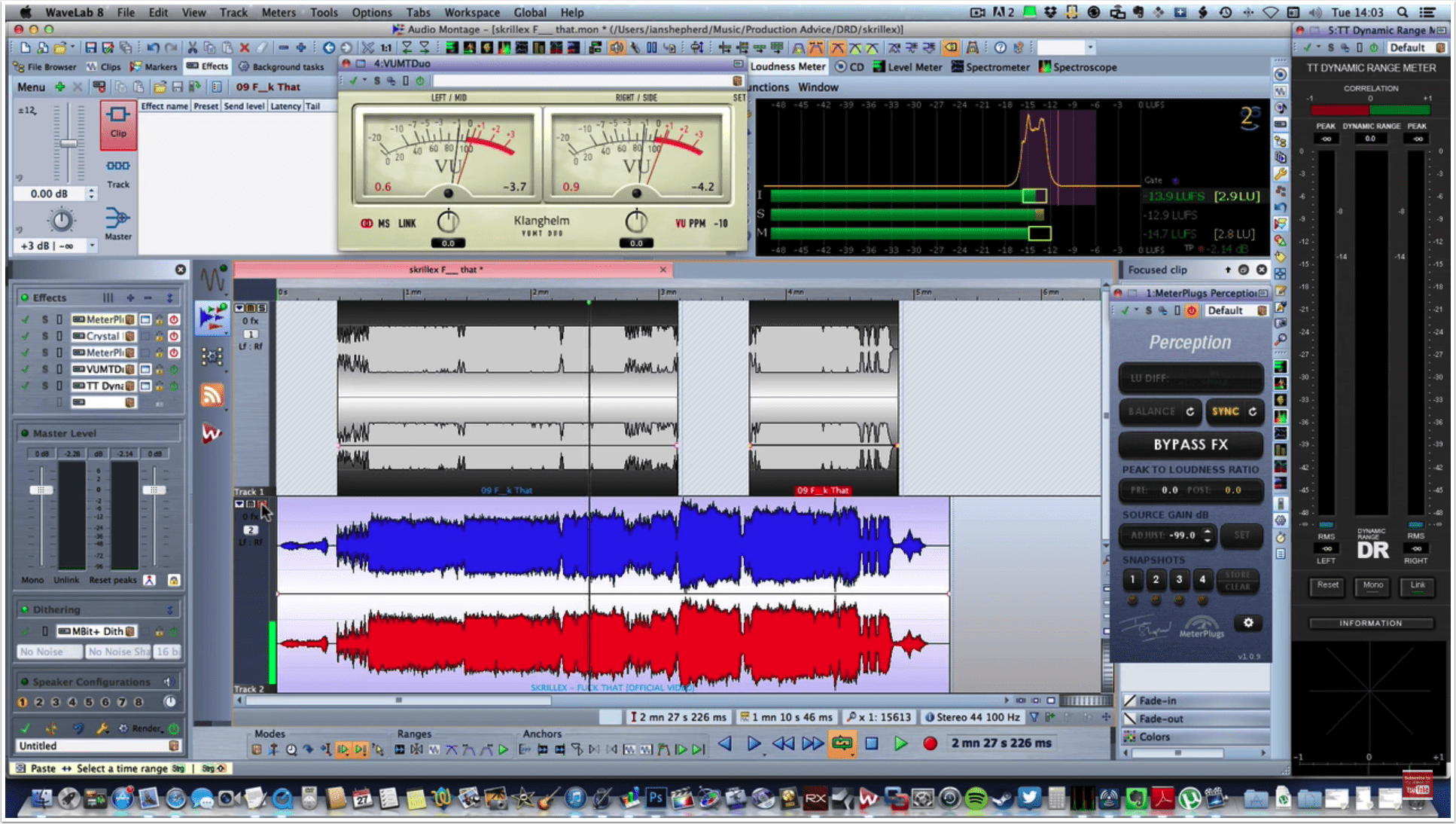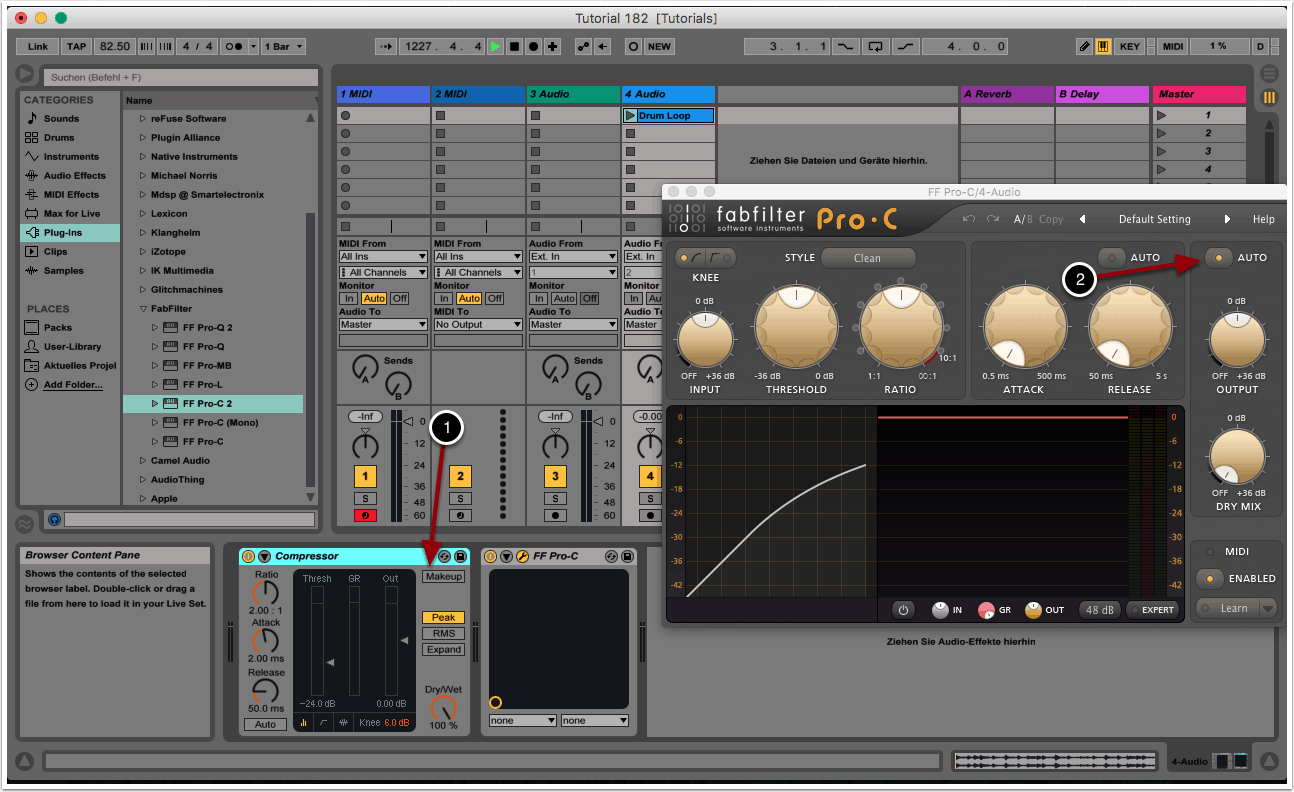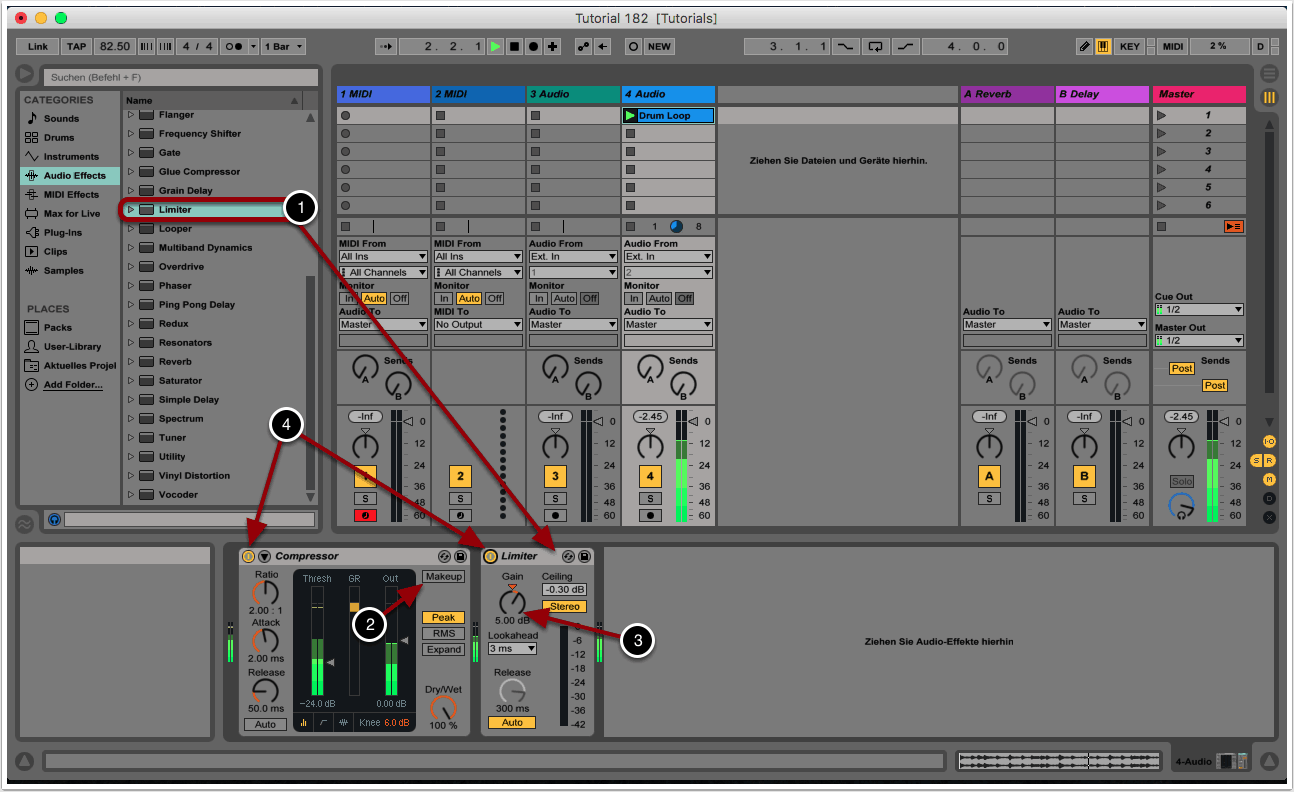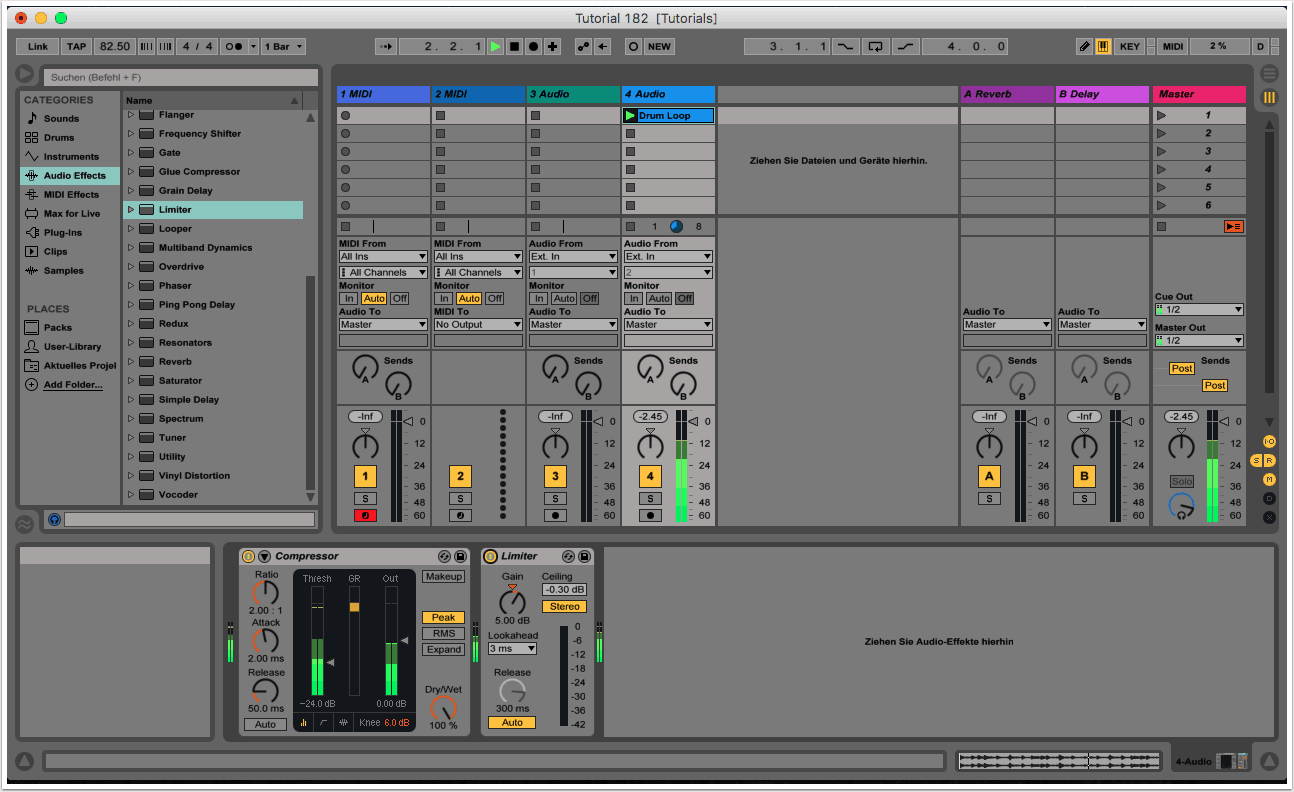Ziel

Wenn es um die Bearbeitung von Audio geht, zählt der Umgang mit Kompressoren ohne Zweifel zu den größten und kompliziertesten Themen. Kompressoren kommen bei einzelnen Samples, bei Drum Patterns oder beim Mastering zum Einsatz und begleiten uns somit während des kompletten Produktionszyklus. Mit dem Aufkommen des „Loudness War“ und aufgrund extremer Kompressor Settings werden moderne Audioproduktionen jedoch immer wieder in Mitleidenschaft gezogen.
Für eine neutralere Beurteilung der gewählten Settings gibt es bei den meisten Kompressoren einen Makeup Gain, mit dem die subjektive Lautstärkeanhebung kompensiert werden kann. In diesem Tutorial wollen wir euch eine Einführung in diese Funktion geben und euch zeigen, wie man mit Hilfe eines individuell angepassten Makeup Gains bessere Entscheidungen beim Umgang mit Kompressoren treffen kann.
1. Loudness War
Laut klingt besser! Dies ist eine psychoakustische Gegebenheit, die insbesondere unerfahrene Produzenten zu übertriebenen Werten für Ratio und Threshold verleitet.
Es gibt zahlreiche Tests im Bereich der Psychoakustik, die dies belegen. So wurde einer Gruppe von Menschen zweimal exakt das gleiche Musikstück vorgespielt wurde, lediglich mit einer Pegeldifferenz von wenigen Dezibel. Ohne weitere Informationen sollten man die Version nennen, die einem besser gefiel. Das Ergebnis: Die deutlich meisten Versuchspersonen haben das lautere Stück bevorzugt!
Wieso also nicht, wenn es besser klingt? Tatsächlich wird durch einen Kompressor nur die subjektive Lautstärke erhöht, nicht der absolute Pegel. Um einen komprimierten und einen nicht komprimierten Track neutral vergleichen zu können, sollte also die subjektive Lautstärke der beiden Versionen gleich sein und nicht deren SPL-Pegel. Abhilfe kann der Makeup Gain schaffen, mit dem die Laustärke nach der Komprimierung an den Klangeindruck des Input-Signals angepasst werden kann.
Neben den zahlreichen Artikeln, Foren und Klangbeispielen zum Thema Loudness War (-> Google) wollen wir euch insbesondere folgendes YouTube-Video ans Herz legen, in dem ein Stück von Skrillex mit verschiedenen Kompressor Settings verglichen wird: www.youtube.com…
2. Integrierter Makeup Gain
Die meisten digitalen Kompressoren haben einen Makeup Gain fest integriert.
Beim Compressor von Ableton Live befindet sich dieser beispielsweise auf der oberen, linken Ecke des Moduls (1).
Beim Pro-C von FabFilter verbirgt sich der Makeup Gain hinter dem „Auto Button“ (2).
Ist diese Funktion aktiviert, so passt der Kompressor den Output-Gain automatisch an den Pegel des Input-Gains an. Stellt man also den Kompressor auf Bypass und macht einen A-B-Vergleich, sollte die empfundene Lautstärke ähnlich sein. Dies funktioniert aber nur bedingt und insbesondere bei extremen Settings für Ratio und Threshold wirkt die automatisch berechnete Makeup Lautstärke im Vergleich zum Input oft zu hoch. Ein neutraler A-B-Vergleich ist somit nicht möglich.
3. Eigener Makup Gain
Zur besseren Beurteilung der gewählten Kompressor Settings wollen wir einen eigenen Makeup Gain erstellen. Der Vorteil eines manuellen Makeup Gains ist, dass wir nicht von dem Motto „Laut ist besser“ verführt werden, sondern aufgrund einer neutralere Beurteilung möglicherweise weniger extreme Settings wählen.
Wir benötigen hierzu einen beliebigen Limiter, den wir in unmittelbar hinter den Kompressor ziehen (1).
Anschließend deaktivieren wir die Makeup Funktion des Kompressors und des Limiters, sofern eine vorhanden ist (2).
Nachdem wir geeignete Settings für den Kompressor gefunden haben, wollen wir die geringer gewordene Lautstärke mit Hilfe des Gains des Limiters manuell kompensieren. Der Limiter funktioniert dabei lediglich als einfacher Gain und sollte selbst nicht ausschlagen (3).
Um den geeigneten dB-Wert zu finden, müssen wir immer wieder die beiden Module – also Kompressor und Limiter – stummschalten. Wenn beide Module deaktiviert sind, sollte die empfundene Lautstärke möglichst identisch zum Klangeindruck nach Aktivierung der Module sein (4).
4. A-B-Vergleich
Zur neutralen Beurteilung der gewählten Settings können wir schnell zwischen aktiven und inaktiven Modulen wechseln. Das zu bearbeitende Audiomaterial sollte dazu ununterbrochen im Hintergrund als Loop laufen.
Wir stellen sicher, dass beide Module aktiviert sind, klicken auf die Bypass-Funktion des Kompressors und direkt anschließend auf die Bypass-Funktion des Limiters. Danach betätigen wir zweimal den Shortcut cmd+z, um die Module erneut zu aktivieren. Über den Shortcut shift+cmd+z, den wir ebenfalls zweimal hintereinander ausführen, deaktiveren wir die Module wieder. Auf diese Weise können wir schnell und einfach einen A-B-Vergleich herstellen. Andere DAWs benutzen möglicherweise andere Shortcuts.
Copyright 2018 – www.schoolofsound.ch